iPhone에서 개인정보 보호 브라우징 켜거나 끄기
개인정보 보호 브라우징을 사용하면 Safari에서 방문한 페이지, 검색 내역 또는 자동 완성 정보를 기억하지 않습니다. 또한 개인정보 보호 브라우징에서는 알려진 트래커를 차단하고, URL에서 개별 사용자를 식별하는 데 사용되는 추적을 제거하며, 고급 핑거프린팅을 방지하는 기술을 추가합니다.
개인정보 보호 브라우징을 켜는 방법
개인정보 보호 브라우징이 켜진 상태에서는 Safari 주소 막대가 흰색이나 회색 대신 검은색 또는 어두운색으로 표시됩니다.
iOS 17
iPhone에서 Safari를 엽니다.
을 탭합니다.
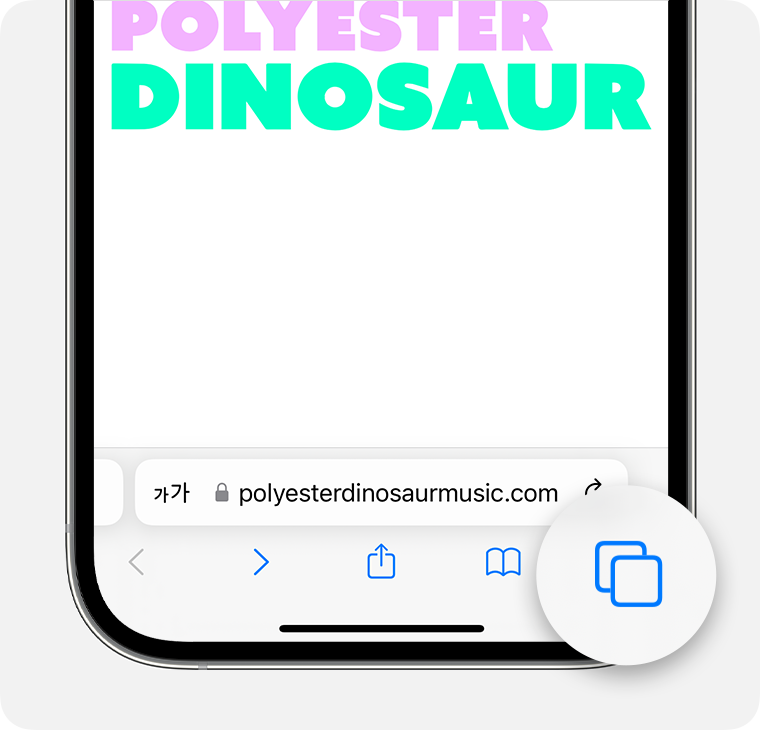
개인정보 보호 탭 그룹 버튼으로 쓸어넘긴 다음, 열고 싶은 탭을 탭합니다.

한층 강화된 개인정보 보호 기능을 사용하려면 개인정보 보호 브라우징을 사용하지 않을 때 잠기도록 할 수 있습니다. 기기를 잠그면 Safari의 개인정보 보호 탭도 함께 잠깁니다. 그다음 기기를 다시 잠금 해제할 때 Touch ID, Face ID 또는 기기 암호로 비공개 브라우징의 잠금을 해제할 수 있습니다.
개인정보 보호 브라우징 탭 잠그기에 대해 자세히 알아보기
iOS 16 및 이전 버전
iPhone에서 Safari를 엽니다.
을 탭합니다.
[숫자]개의 탭 또는 시작 페이지 아이콘을 탭하여 탭 그룹 목록을 표시합니다.
'개인정보 보호'를 탭한 다음 '완료'를 탭합니다.
개인정보 보호 브라우징을 끄는 방법
개인정보 보호 브라우징이 꺼져 있는 동안 Safari의 주소 막대는 흰색 또는 회색으로 나타납니다.
iOS 17
iPhone에서 Safari를 엽니다.
을 탭합니다.
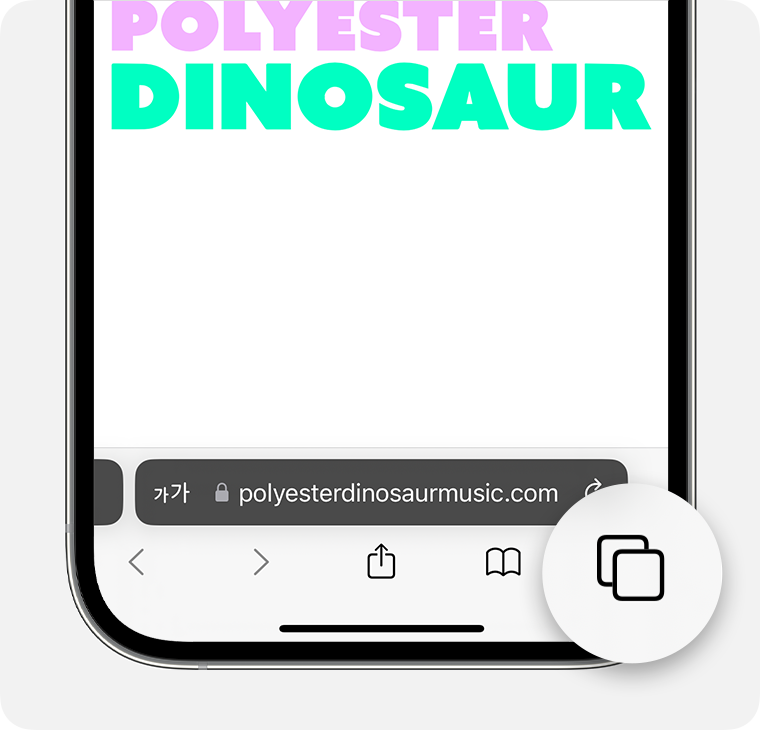
'[숫자]개의 탭' 탭 그룹 버튼으로 쓸어넘긴 다음, 열고 싶은 탭을 탭합니다.
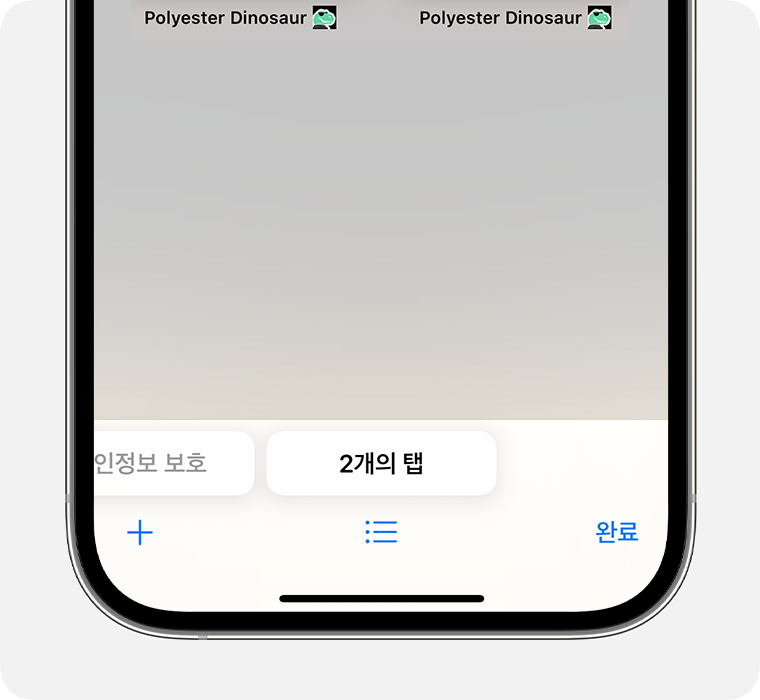
iOS 16 및 이전 버전
iPhone에서 Safari를 엽니다.
을 탭합니다.
개인정보 보호 아이콘을 탭하여 탭 그룹 목록을 표시합니다.
[숫자]개의 탭 아이콘을 탭한 다음 '완료'를 탭합니다.
더 알아보기
iPad에서 개인정보 보호 브라우징을 사용하는 방법에 대해 알아봅니다.